Flash Sürücüden veya Bozuk USB'den Silinen Dosyalar Nasıl Kurtarılır
Bozuk bir USB'den dosyaları kurtarabilir misiniz?? Birçok kişi veri depolamak için hâlâ USB bellek kullanıyor. Küçük, taşınabilir ve önemli miktarda veri barındırıyorlar. Ancak USB bellekler bazen okunamaz hale gelebilir, bozulabilir ve içindeki önemli dosyaları yanlışlıkla silebilirsiniz. USB belleği nasıl kurtarabilirsiniz?
Neyse ki, doğru prosedürleri izlerseniz, bir USB sürücüden silinen dosyaları kurtarmak genellikle mümkündür. Bu makalede, veri kaybının neden meydana geldiğini ve en önemlisi, flash sürücüden silinen dosyaların nasıl kurtarılacağına dair adım adım talimatları ele alabilirsiniz.
SAYFA İÇERİĞİ:
Bölüm 1: USB Sürücüler Neden Veri Kaybeder?
USB belleklerden veri kaybı çeşitli nedenlerle meydana gelebilir ve bunların hepsini kontrol ederek USB belleğinizden silinen dosyaları nasıl kolayca kurtaracağınızı anlayabilirsiniz.
1. Kazara silme: Belki dosyalarınız yanlışlıkla silinmiştir, özellikle de aceleniz varsa.
2. Sürücü biçimlendirme: Bir USB belleği biçimlendirdiğinizde, içindeki tüm veriler silinecektir. Verilerinizi yedeklemediyseniz, USB belleğinizi hemen kurtarmalısınız.
3. Dosya sistemi hataları: USB sürücüler genellikle FAT32 veya exFAT dosya sistemlerini kullanır. Bozuk bölümler veya veri okuma ve yazma sırasında oluşan hatalar, sürücünün okunamaz hale gelmesine neden olabilir.
4. Fiziksel hasar: Bir sürücünün düşürülmesi veya bükülmesi, çalışmasını engelleyebilecek donanım hasarına neden olabilir. Bu durumda, USB sürücüsünü kurtarmanın son çözümü, USB'yi onarıma göndermektir.
5. Virüs veya kötü amaçlı yazılım enfeksiyonları: Bilgisayarınızda virüs varsa, USB belleği taktığınızda USB de etkilenir. Bu en kötü durumdur çünkü USB belleği onarım veya veri kurtarma amacıyla herhangi bir cihaza takamazsınız.
6. Uygunsuz çıkarma: Sürücüyü genellikle güvenli şekilde çıkarmadan çıkarırsanız, bozulmaya neden olabilir.
Bölüm 2: USB Sürücüsünü Kolayca Nasıl Kurtarabilirsiniz?
Bir USB belleğin neden hasar görebileceğini öğrendiniz, şimdi USB belleğin farklı yöntemlerle nasıl kurtarılacağına bakalım.
1. USB Sürücüsünü Kurtarmanın En İyi Yolu
Eğer bilgisayarlara, USB'ye ve dijital dünyaya yeni başlıyorsanız, hemen kullanmaya başlamalısınız. Apeaksoft Veri Kurtarma USB belleğinizden silinen dosyaları kurtarmak için. Bu, bilgisayarınızdaki, USB belleğinizdeki ve telefonunuzdaki tüm kayıp verileri kurtarabilecek en mükemmel programdır. Tek yapmanız gereken USB belleğinizi bilgisayarınıza bağlamak ve yedeğiniz olmasa bile bu programın tarayıp tüm kayıp dosyaları kurtarmasını beklemektir.
USB Sürücüsünü Kurtarmanın En İyi Yolu
- USB belleğinizi bilgisayarınıza bağlayın ve kaybolan dosyalarınızı kurtarın.
- Tüm kayıp ve mevcut dosyalarınızı kurtarmak için USB belleğinizi tarayın.
- Hızlı seçim için USB belleğinizdeki kayıp dosyaları kırmızı renkle işaretleyin.
- İstediğiniz dosyaları USB belleğe kurtarmanızı sağlar.
Güvenli indirme
Güvenli indirme

1 Adım. Indirin ve yükleyin Apeaksoft Veri Kurtarma ve başlatın. USB sürücünüzü bilgisayarınıza takın. Seçin USB / SD Kart Kurtarma Sol menü çubuğundaki Diski Tara USB sürücünüzü taramak için düğmeye basın.

2 Adım. Şimdi, bu mükemmel USB kurtarma programı kayıp dosyaları kurtarmak için USB sürücünüzü tarıyor. İstediğiniz dosyaları seçip Hepsini Kurtar USB belleğinizden silinen dosyaları kolayca kurtarmak için sağ alt taraftaki butona tıklayın.

Notlar: Bu güçlü program ayrıca şunları da yapabilir: SD karttan silinen dosyaları kurtarHatta iPhone'unuzu bağlayarak yedekleme yapmadan kaybolan dosyalarınızı kurtarabilirsiniz.
2. CMD ile Flash Sürücüden Silinen Dosyalar Nasıl Kurtarılır
İleri düzey bir bilgisayar kullanıcısıysanız, USB flash sürücünüzdeki kayıp dosyaları kurtarmak için Komut İstemi'ni (CMD) kullanabilirsiniz. Dosyalarınız bozulma, virüs veya dosya sistemi hataları nedeniyle gizlendiyse, CMD size yardımcı olabilir.
1 Adım. USB sürücünüzü bilgisayarınıza takın. USB sürücünüzün sürücü harfini (örneğin E: veya F: vb.) kontrol etmek için Dosya Gezgini'ni açın.
2 Adım. Windows Arama Kutusu'na tıklayın ve şunu yazın: cmdDaha sonra Komut İstemi'ne sağ tıklayarak Yönetici olarak çalıştırın.
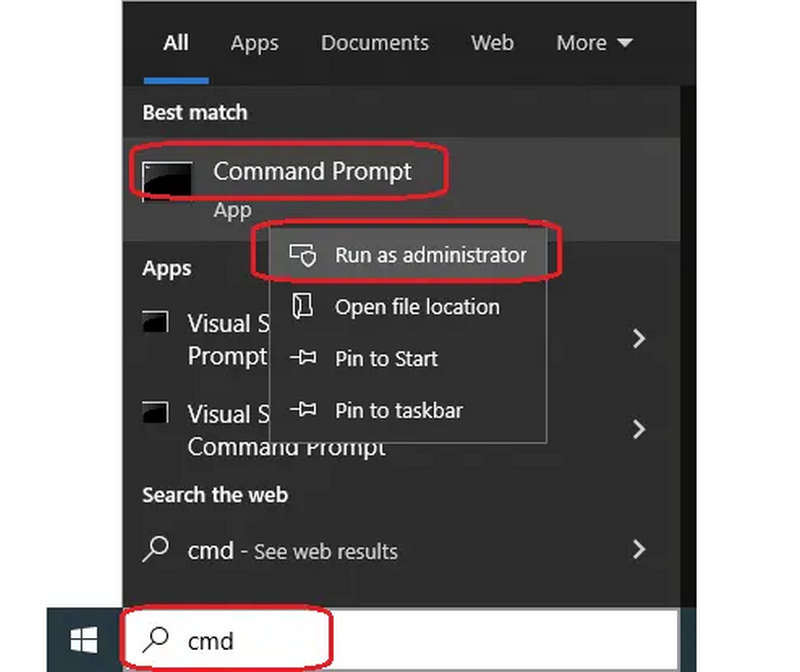
3 Adım. Daha sonra CMD penceresini göreceksiniz, şunu yazmalısınız:
öznitelik -h -r -s /s /d E:*.*
E: harfini USB sürücü harfinizle değiştirin. Ardından, Keşfet Klavyenizdeki tuşuna basın. Gizli dosyaları gösterebilir ve bu özelliği USB sürücünüzdeki tüm dosya ve klasörlere uygulayabilirsiniz.
3. USB Sürücüsünden Silinen Dosyalar Önceki Sürümleri Geri Yükleme ile Nasıl Kurtarılır
Windows USB'yi kurtarabilir mi? Evet, kurtarabilir. Windows, bilgisayarınızda kaybolan her şeyi kurtarmanıza yardımcı olabilecek Önceki Sürümleri Geri Yükle özelliği sunar; bu özellik, USB sürücünüzü Önceki Sürümleri Geri Yükle özelliğiyle yedeklediyseniz, USB sürücünüzde de olabilir.
1 Adım. Windows Denetim Masası'nı açın ve Sistem ve Güvenlik'i seçin. Ardından, Dosya Geçmişi ile dosyalarınızın yedek kopyalarını kaydedin USB sürücünüzün yedek dosyalarını almak için.

2 Adım. Daha sonra, şuraya tıklamalısınız: Kişisel dosyaları geri yükle butonuna tıklayın. Ardından, listedeki tüm yedeklere göz atabilirsiniz.
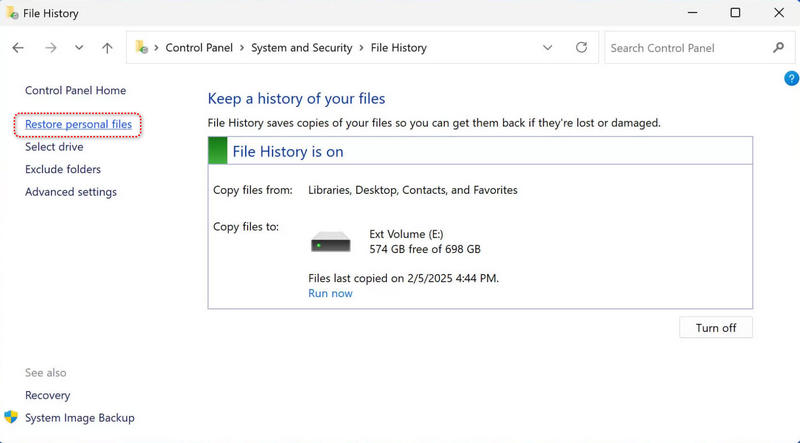
3 Adım. Şimdi istediğiniz dosyaları seçebilir ve Orijinal konuma geri yükle USB sürücünüzden silinen dosyaları kurtarmak için düğmeye basın. USB sürücünüzün takılı olduğundan emin olun.
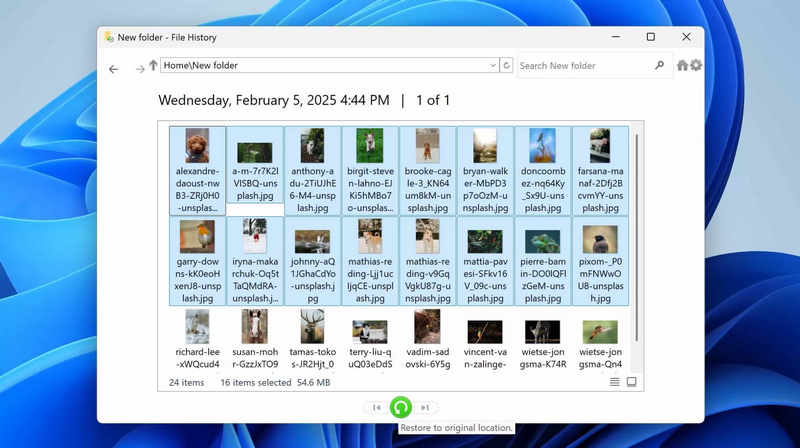
Bölüm 3: USB Veri Kaybının Belirtileri Nelerdir?
USB sürücünüzde sorun varsa, aşağıdaki belirtilerden bazılarını fark edebilirsiniz. Ardından, sürücüyü yedekleyebilirsiniz: USB flash sürücü verilerinizi önceden saklamak için.
1. Sürücü bilgisayarınız tarafından tanınmıyor.
3. Sürücü sizden biçimlendirmenizi isteyecektir.
4. Bazı dosyalar veya klasörler kayboldu.
5. Dosya kopyalama işlemi aşırı yavaş veya sürekli başarısız oluyor.
6. "Dosya veya dizin bozuk ve okunamıyor" gibi hata mesajları.
Sonuç
Bu makale size nasıl yapılacağını anlattı USB sürücüsünü kurtar 3 mükemmel yöntemle. Ancak, USB'yi önceden yedeklemeniz gerektiğinin farkında olmayabileceğiniz için birçok yöntem işe yaramaz. Bu nedenle, bir USB sürücüsünden kalıcı olarak silinen dosyaları kurtarmanın en iyi yolu şudur: Apeaksoft Veri Kurtarma.
İlgili Makaleler
USB flash sürücü nedir? Mevcut en iyi USB flash sürücüleri mi arıyorsunuz? Bu makaleyi inceleyin ve USB veri kurtarma için bir araç edinin.
Fotoğraflar, videolar vb. gibi kaybolan veya silinen dosyalarınızı SD kartlardan kurtarmanıza yardımcı olacak Mac ve Windows için en iyi 6 SD kart kurtarma yazılımını gelin ve keşfedin!
SD kartınız okunamıyorsa, bu sorunu çözmek ve verilerinizi etkili bir şekilde geri almak için kanıtlanmış çözümlerimizi izleyin.
Hasarlı/bozuk bir SD kart nedeniyle Android dosyalarına erişemiyorsanız, bu makaleyi okuyabilir ve veri kaybı olmadan bu ayrıntılı SD kart onarım kılavuzunu takip edebilirsiniz.

